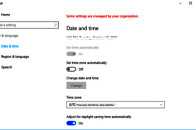現在估計不少電腦使用者也都體驗過win11了吧?前段時間都在說這一系統執行不了安卓應用,事實果真如此嗎?今天小編就體驗一下,如何在win11系統上執行安卓應用。感興趣的小夥伴不妨也來試試~

首先我們需要確認的是,電腦支援並開啟了硬體虛擬化,Win 11的版本需要是22000以上的正式版。開啟控制面板-程式和功能,點選【啟用或關閉Windows功能】,把Hyper-V、虛擬機器平臺,還有Windows虛擬機器程式監控平臺這3項勾上。

確認更改之後重啟電腦,接下來以管理員身份執行PowerShell,輸入命令【Add-AppxPackage -Path】,然後按住Shift鍵,選擇WSA檔案右鍵複製目錄,再把複製的目錄貼上進去,按下回車就開始了安裝步驟。

部署之後我們就可以在開始選單中發現這個安卓子系統了。

開啟它,把【子系統資源】一項勾選為【連續】,然後把開發人員選項開啟。

開啟剛下載好的ADB工具資料夾,右鍵在Windows終端中開啟,然後輸入。/adb connect命令定義安卓子系統的IP地址。如果出現錯誤就多試幾次,知道安卓子系統程式中顯示出IP地址就成功了。

然後我們就可以使用下載好的ADB工具箱來安裝軟體了。
首先來安裝一下酷安,可以用它來安裝一些常用的軟體,安裝好的安卓應用就直接顯示在Win 11的開始選單中了,安卓APP的通知也是直接透過Win 11的操作中心來推送的。
安裝之後來試一下手機QQ,發現各項功能都是正常的,軟體執行的流暢度也尚可。小編試過了微信、閒魚的執行,基本沒什麼問題。

接下來再用一些評測軟體來跑個分試試。
使用的是安兔兔,遺憾的是,在跑3D的過程中整個安卓子系統直接閃退了,畢竟虛擬機器內的顯示卡驅動是不支援WSL的。然後再來跑一下Geekbench4,它可以正常跑完整個測試過程,最後的得分也還是不錯,看來安卓子系統對硬體的利用率還是可以的。

在遊戲方面,小編體驗了《人生重開模擬器》、《王者榮耀》,前者安裝執行都很正常,但是執行王者榮耀的時候就不正常了,載入完timi介面後就閃退了。體驗下來的話,建議你的電腦擁有至少16GB的記憶體來保證流暢的使用體驗。